PyQt5系列教程(七)控件
来源:互联网 发布:java基础视频百度云 编辑:程序博客网 时间:2024/05/29 04:44
软硬件环境
- Windows 10
- Python 3.4.2
- PyQt 5.5.1
- PyCharm 5.0.4
前言
控件是PyQt应用程序的基石。PyQt5自带很多不同的控件,包括像button、check box、slider等等。在本节中我们将学习几个非常有用的控件:QCheckBox、ToggleButton、QSlider、QProgressBar和QCalendarWidget。
QCheckBox
一个QCheckBox会有2种状态:选中和为选中。它有一个选择框和一个label组成,它常常被用来表示应用的某些特性是可启用或不启用的。
# -*- coding: utf-8 -*-__author__ = 'djstava@gmail.com'"""ZetCode PyQt5 tutorial In this example, a QCheckBox widgetis used to toggle the title of a window.author: Jan Bodnarwebsite: zetcode.com last edited: January 2015"""import sysfrom PyQt5.QtWidgets import QWidget, QCheckBox, QApplicationfrom PyQt5.QtCore import Qtclass Example(QWidget): def __init__(self): super().__init__() self.initUI() def initUI(self): cb = QCheckBox('Show title', self) cb.move(20, 20) cb.toggle() cb.stateChanged.connect(self.changeTitle) self.setGeometry(300, 300, 250, 150) self.setWindowTitle('QCheckBox') self.show() def changeTitle(self, state): if state == Qt.Checked: self.setWindowTitle('QCheckBox') else: self.setWindowTitle('')if __name__ == '__main__': app = QApplication(sys.argv) ex = Example() sys.exit(app.exec_())程序执行效果如下
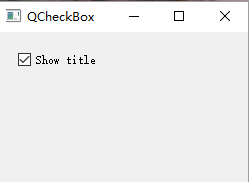
在这个例子中,我们创建了一个选择框,它状态的变化会引起窗口标题的变化。
cb = QCheckBox('Show title', self)这条语句是QCheckBox的构造函数,它的label是”Show title”。
cb.toggle()设置默认是选中状态
cb.stateChanged.connect(self.changeTitle)将自定义的槽函数changeTitle和信号stateChanged绑定起来,槽函数changeTitle会改变窗口的标题
def changeTitle(self, state):if state == Qt.Checked: self.setWindowTitle('QCheckBox')else: self.setWindowTitle('')选中状态下,窗口标题设置为”QCheckBox”,否则设置为空
Toggle button
Toggle button是一种特殊的QPushButton(按钮),它也有2种状态,按下和未按下,我们通过点击它来区分2种不同的状态。实际很多情况下都会用到它。
# -*- coding: utf-8 -*-__author__ = 'djstava@gmail.com'"""ZetCode PyQt5 tutorialIn this example, we create three toggle buttons.They will control the background colour of aQFrame.author: Jan Bodnarwebsite: zetcode.comlast edited: January 2015"""import sysfrom PyQt5.QtWidgets import (QWidget, QPushButton, QFrame, QApplication)from PyQt5.QtGui import QColorclass Example(QWidget): def __init__(self): super().__init__() self.initUI() def initUI(self): self.col = QColor(0, 0, 0) redb = QPushButton('Red', self) redb.setCheckable(True) redb.move(10, 10) redb.clicked[bool].connect(self.setColor) redb = QPushButton('Green', self) redb.setCheckable(True) redb.move(10, 60) redb.clicked[bool].connect(self.setColor) blueb = QPushButton('Blue', self) blueb.setCheckable(True) blueb.move(10, 110) blueb.clicked[bool].connect(self.setColor) self.square = QFrame(self) self.square.setGeometry(150, 20, 100, 100) self.square.setStyleSheet("QWidget { background-color: %s }" % self.col.name()) self.setGeometry(300, 300, 280, 170) self.setWindowTitle('Toggle button') self.show() def setColor(self, pressed): source = self.sender() if pressed: val = 255 else: val = 0 if source.text() == "Red": self.col.setRed(val) elif source.text() == "Green": self.col.setGreen(val) else: self.col.setBlue(val) self.square.setStyleSheet("QFrame { background-color: %s }" % self.col.name())if __name__ == '__main__': app = QApplication(sys.argv) ex = Example() sys.exit(app.exec_())代码执行效果如下所示
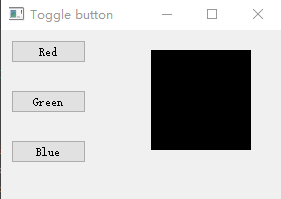
本例中我们创建了3个toggle button和一个QWidget,将QWidget的背景色设置成了黑色,左边的3个toggle button会改变右边QWidget的颜色。
redb = QPushButton('Red', self)redb.setCheckable(True)为了创建toggle button,我们首先创建一个QPushButton,然后调用方法setCheckable()。后面的信号和槽的绑定,相信大家都很熟悉了,这里就不说了。
QSlider
QSlider是一个滑动条,允许你在某一范围内拖动。有时候这种方式比输入数字或者使用spin box更加自然。
# -*- coding: utf-8 -*-__author__ = 'djstava@gmail.com'"""ZetCode PyQt5 tutorial This example shows a QSlider widget.author: Jan Bodnarwebsite: zetcode.com last edited: January 2015"""import sysfrom PyQt5.QtWidgets import (QWidget, QSlider, QLabel, QApplication)from PyQt5.QtCore import Qtfrom PyQt5.QtGui import QPixmapclass Example(QWidget): def __init__(self): super().__init__() self.initUI() def initUI(self): sld = QSlider(Qt.Horizontal, self) sld.setFocusPolicy(Qt.NoFocus) sld.setGeometry(30, 40, 100, 30) sld.valueChanged[int].connect(self.changeValue) self.label = QLabel(self) self.label.setPixmap(QPixmap('mute.png')) self.label.setGeometry(160, 40, 80, 30) self.setGeometry(300, 300, 280, 170) self.setWindowTitle('QSlider') self.show() def changeValue(self, value): if value == 0: self.label.setPixmap(QPixmap('mute.png')) elif value > 0 and value <= 30: self.label.setPixmap(QPixmap('min.png')) elif value > 30 and value < 80: self.label.setPixmap(QPixmap('med.png')) else: self.label.setPixmap(QPixmap('max.png'))if __name__ == '__main__': app = QApplication(sys.argv) ex = Example() sys.exit(app.exec_()) 代码运行效果如下所示,我这没有加入图片,所以看不到右侧图片的变化。我这里只解释下QSlider的使用,信号和曹函数跟之前都是一样的。
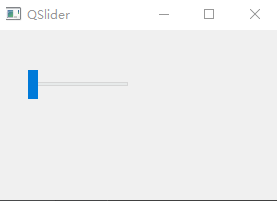
sld = QSlider(Qt.Horizontal, self)sld.setFocusPolicy(Qt.NoFocus)sld.setGeometry(30, 40, 100, 30)sld.valueChanged[int].connect(self.changeValue)QSlider构造函数中传入Qt.Horizontal,创建的是一个横向的slider
QProgressBar
ProgressBar一般用来表示任务的进度,也有横向和众向之分。你可以设置进度条的最小值和最大值,默认是0和99。
# -*- coding: utf-8 -*-__author__ = 'djstava@gmail.com'"""ZetCode PyQt5 tutorialThis example shows a QProgressBar widget.author: Jan Bodnarwebsite: zetcode.comlast edited: January 2015"""import sysfrom PyQt5.QtWidgets import (QWidget, QProgressBar, QPushButton, QApplication)from PyQt5.QtCore import QBasicTimerclass Example(QWidget): def __init__(self): super().__init__() self.initUI() def initUI(self): self.pbar = QProgressBar(self) self.pbar.setGeometry(30, 40, 200, 25) self.btn = QPushButton('Start', self) self.btn.move(40, 80) self.btn.clicked.connect(self.doAction) self.timer = QBasicTimer() self.step = 0 self.setGeometry(300, 300, 280, 170) self.setWindowTitle('QProgressBar') self.show() def timerEvent(self, e): if self.step >= 100: self.timer.stop() self.btn.setText('Finished') return self.step = self.step + 1 self.pbar.setValue(self.step) def doAction(self): if self.timer.isActive(): self.timer.stop() self.btn.setText('Start') else: self.timer.start(100, self) self.btn.setText('Stop')if __name__ == '__main__': app = QApplication(sys.argv) ex = Example() sys.exit(app.exec_())代码运行效果如下所示
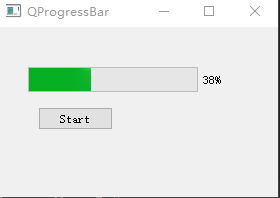
这里使用一个计时器来启动进度条
self.timer = QtCore.QBasicTimer()def timerEvent(self, e):if self.step >= 100: self.timer.stop() self.btn.setText('Finished') returnself.step = self.step + 1self.pbar.setValue(self.step)每个QObject及其子类都有个timerEvent()事件处理器,需要我们重新实现,它的第一个参数是超时时间
QCalendarWidget
QCalendarWidget是一个以月份为基础的日历控件,用来供用户选择日期
# -*- coding: utf-8 -*-__author__ = 'djstava@gmail.com'"""ZetCode PyQt5 tutorialThis example shows a QCalendarWidget widget.author: Jan Bodnarwebsite: zetcode.comlast edited: January 2015"""import sysfrom PyQt5.QtWidgets import (QWidget, QCalendarWidget, QLabel, QApplication)from PyQt5.QtCore import QDateclass Example(QWidget): def __init__(self): super().__init__() self.initUI() def initUI(self): cal = QCalendarWidget(self) cal.setGridVisible(True) cal.move(20, 20) cal.clicked[QDate].connect(self.showDate) self.lbl = QLabel(self) date = cal.selectedDate() self.lbl.setText(date.toString()) self.lbl.move(130, 260) self.setGeometry(300, 300, 350, 300) self.setWindowTitle('Calendar') self.show() def showDate(self, date): self.lbl.setText(date.toString())if __name__ == '__main__': app = QApplication(sys.argv) ex = Example() sys.exit(app.exec_())代码运行效果如下所示
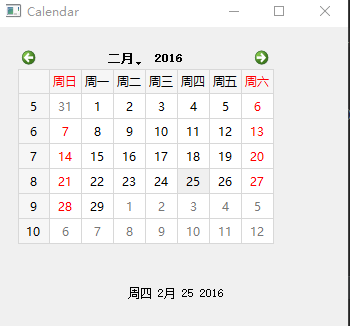
参考文献
http://zetcode.com/gui/pyqt5/widgets/
- PyQt5系列教程(七)控件
- PyQt5教程(七)——控件(II)
- PyQt5教程-15-日历控件
- PyQt5教程-22-自定义控件
- Pyqt5系列(七)-信号与槽机制
- PyQt5系列教程(四)信号和槽
- PyQt5系列教程(五)制作fastboot烧写器
- PyQt5系列教程(九)QInputDialog的使用
- PyQt5系列教程(十)pyinstaller打包exe
- PyQt5系列教程(十一)发送信号时传参
- PyQt5系列教程(四)信号和槽
- PyQt5教程-13-滑块控件
- PyQt5教程(六)——控件
- PyQt5教程(十)——自定义控件
- PyQt5系列教程(一)Mac OS X下搭建Python3.5.1+PyQt5开发环境
- PyQt5系列教程(二)利用QtDesigner设计UI界面
- PyQt5系列教程(三)用py2exe进行程序打包
- PyQt5系列教程(六)如何让界面和逻辑分离
- Bean
- Reset CSS:只选对的,不选"贵"的
- android贝塞尔曲线的简单应用
- Access中用SQL语句将其中一个表的列更新到另一个表的对应列
- 拉链表
- PyQt5系列教程(七)控件
- Git本地仓库与Github远程仓库关联
- ElasticSearch Rest/RPC 接口解析
- Android项目Tab类型主界面大总结 Fragment+TabPageIndicator+ViewPager
- linux常用基本命令之二十一 md5sum
- 不用证书进行真机测试
- hdoj KK's Number 5623 (DP)
- hibernate 默认连接池转c3p0
- 服务实体经济转型,正益工场技术助力“双创“落地


